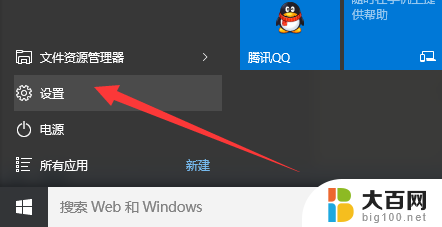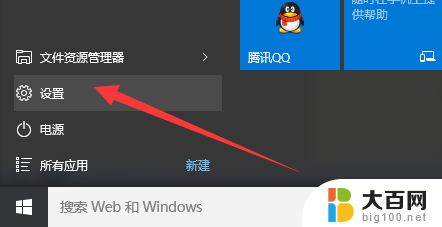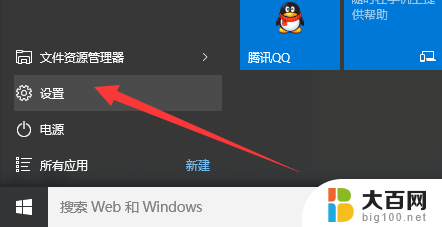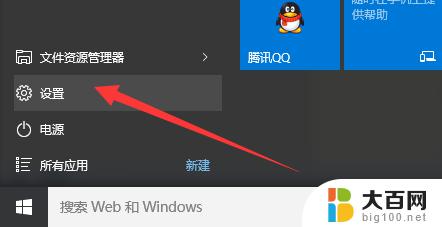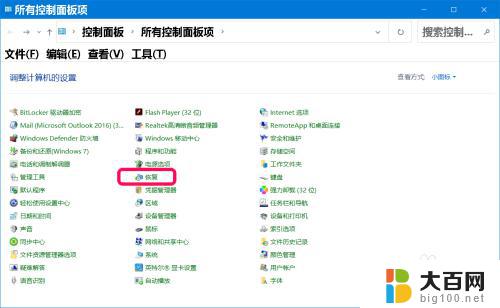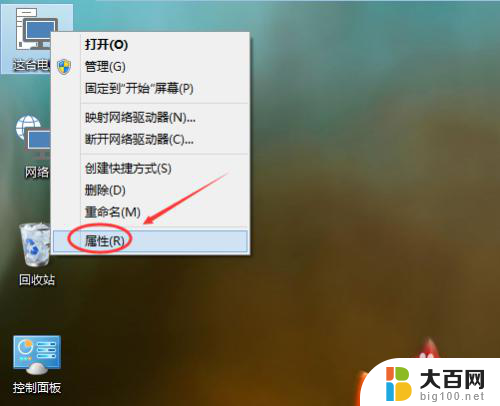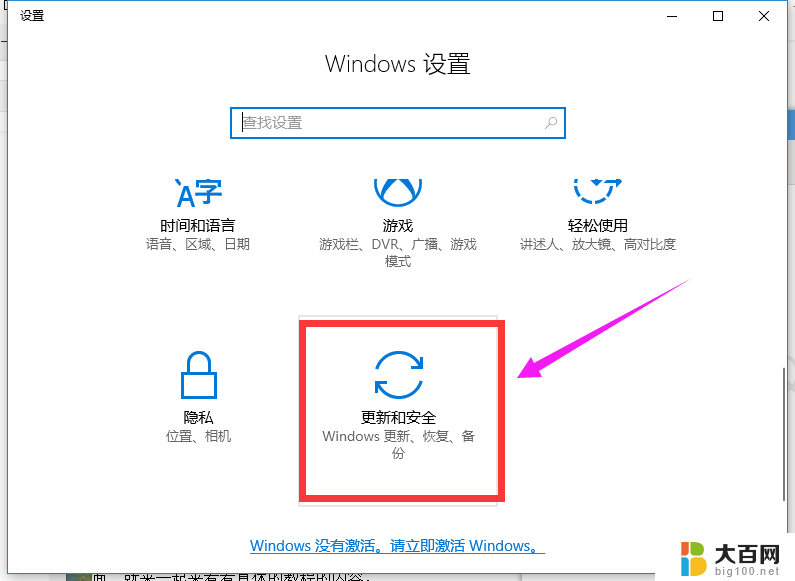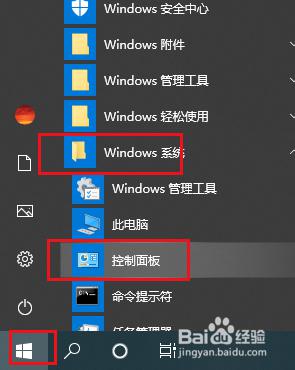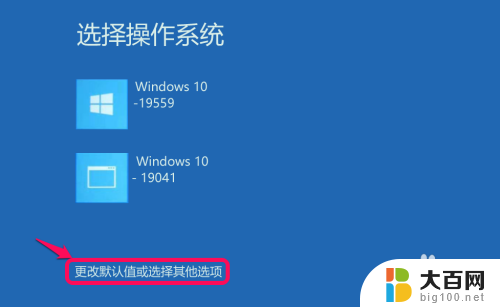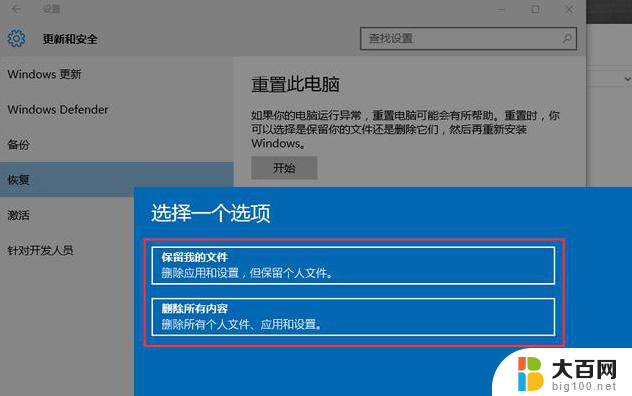win10备份与还原 Win10正式版系统备份还原步骤
Win10备份与还原功能是Windows 10操作系统中非常实用的一个功能,它能够帮助用户在系统出现问题或需要更换硬盘时,快速且安全地备份和还原系统,随着科技的不断发展,我们的电脑越来越重要,其中存储的数据也变得越来越重要。为了能够更好地保护我们的数据和系统,备份与还原功能成为了不可或缺的一项技能。在这篇文章中我们将介绍Win10正式版系统备份还原的步骤,帮助大家轻松应对系统问题,保护数据的安全。
具体步骤:
1.点击桌面左下角的“Windows”按钮,从打开的扩展面板中找到“设置”按钮点击进入。
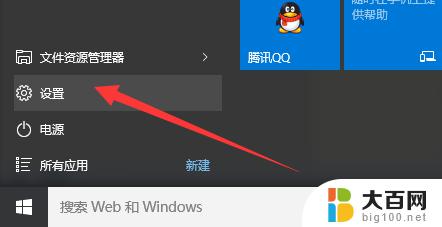
2.并从打开的“设置”界面中,找到“更新和安全”项点击进入详细设置界面。
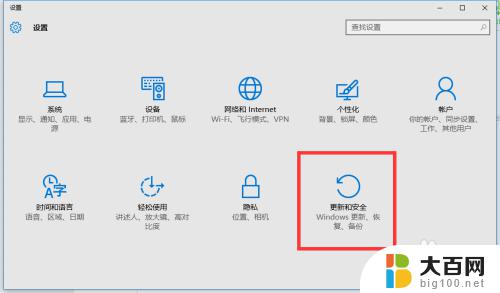
3.待进入“更新和安全”界面后,切换到“备份”选项卡。点击“转到‘备份和还原(Windows7)”按钮,
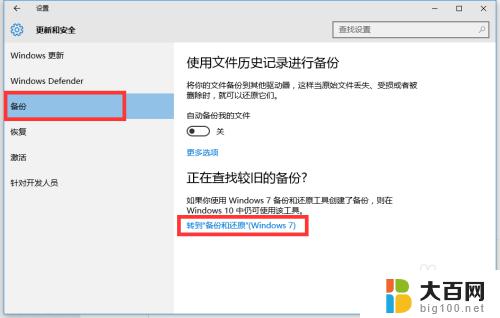
4.从打开的新窗口中,点击“备份”栏目中的“设置备份”按钮。
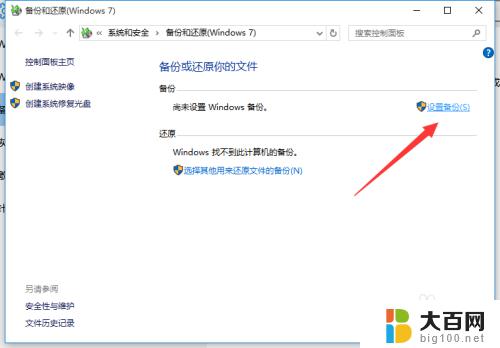
5.此时将打开“设置备份”窗口,在此选择“保存备份的位置”。建议将备份文件保存到外部存储设备中。选择要备份文件的磁盘,点击“下一步”按钮。
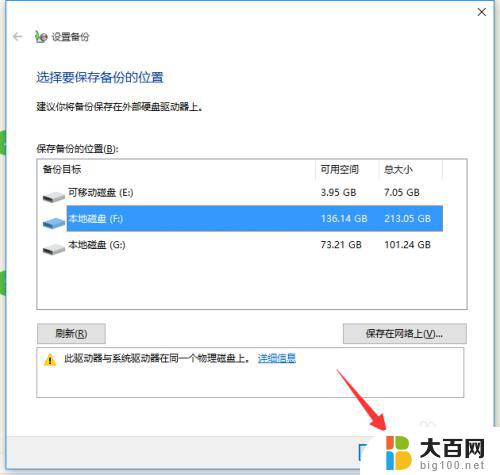
6.接下来显示“备份的内容”选择界面,在此按默认选择(“请Windows选择(推荐)”)项。点击“下一步”按钮。
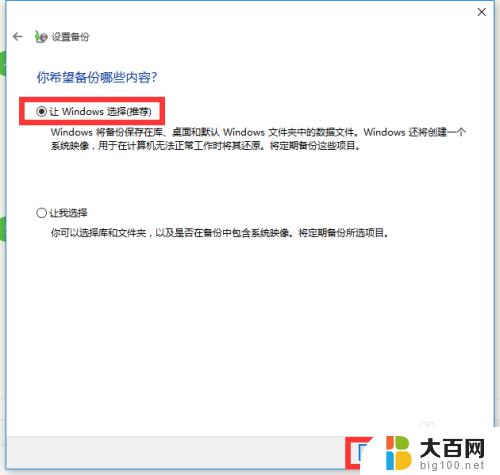
7.最后再确认一下所设备的备份选项,正确无误后点击“保存设置并进行备份”按钮。
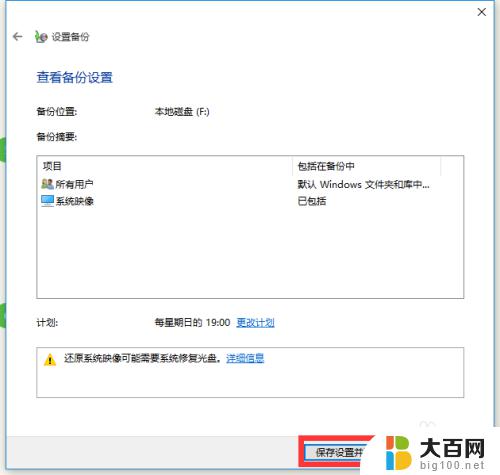
8.此时将自动返回“备份和还原”界面,同时进入“系统备份”操作。整个过程大约需要一定的时间,在此耐心等待整个备份操作的完成。
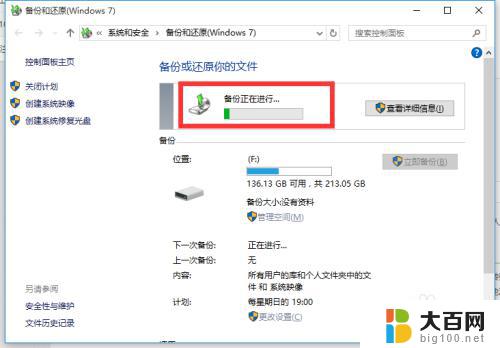
以上就是Win10备份与还原的全部内容,如果有不清楚的地方,您可以参考我提供的步骤进行操作,希望这对您有所帮助。